久しぶりに、パソコン記事を!! と思って、最近使うようになった Snipping Tool を報告します。
ブログをするようになって、困ったのがワード文書やウィキペディアなどの記事をJEPG画像にして保存することです。 以前はいったん、ワードやプリントスクリーンなどのスクリーンショットで切り取り、ペイントでJPEG画像に変更していましたが、Snipping Tool を教えてもらったら、便利で今はこれを活用してブログに貼っています。(ちなみに Snipping :シニッピングとはハサミで切るとか ・・を切り取るなどの意味)
皆さんはもう使われていらっしゃるかもしれませんが、お付き合いください。!!??
1.最初に、タスクバーに Snipping Tool を登録してください。Snipping Tool は スタート→ すべてのプログラム→ アクセサリーを右クリックして→ Snipping Tool をタスクバーに表示する。 をクリックして登録!!

2.インターネットでのH/Pの資料などを切り取り、JEPG画像で保存します。目的の文書や資料などの切り取れる範囲を画面に設定(大きく切り取るほど良い)、タスクバーのアイコンをクリックする。

3.Snipping Tool の起動画面が現れるので、新規作成をクリック(四角形の領域切り取り)

※新規作成▼のプルダウンメニューには他にも自由形式・・とかありますので、色々試してください。

4.スクリーンショットと同様に画面が白くなりますので、目的範囲をドラッグする
5.切り取られた画像が現れる。ここでペンをクリックして文字を書き入れる(2.の画像の手書きを参照)こともできる。又、コピーしてワードなどに貼り付けも可能、色々クリックしてください!!
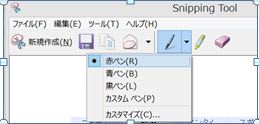

※ パソコンには関係ありませんが、この題材のグラフは 福岡県の風疹患者数を表しています。昨年は大流行(ブルーの折れ線)しましたが、今年は発生なし?!(赤の線)となっているようです。
6.編集した画像を ファイル→ 名前を付けて保存をクリック → 保存形式をJEPG形式などで保存する。


7.デスクトップ上などに保存したこれらのJEPG画像をブログにアップロード!!!
ブログをするようになって、困ったのがワード文書やウィキペディアなどの記事をJEPG画像にして保存することです。 以前はいったん、ワードやプリントスクリーンなどのスクリーンショットで切り取り、ペイントでJPEG画像に変更していましたが、Snipping Tool を教えてもらったら、便利で今はこれを活用してブログに貼っています。(ちなみに Snipping :シニッピングとはハサミで切るとか ・・を切り取るなどの意味)
皆さんはもう使われていらっしゃるかもしれませんが、お付き合いください。!!??
1.最初に、タスクバーに Snipping Tool を登録してください。Snipping Tool は スタート→ すべてのプログラム→ アクセサリーを右クリックして→ Snipping Tool をタスクバーに表示する。 をクリックして登録!!

2.インターネットでのH/Pの資料などを切り取り、JEPG画像で保存します。目的の文書や資料などの切り取れる範囲を画面に設定(大きく切り取るほど良い)、タスクバーのアイコンをクリックする。

3.Snipping Tool の起動画面が現れるので、新規作成をクリック(四角形の領域切り取り)

※新規作成▼のプルダウンメニューには他にも自由形式・・とかありますので、色々試してください。

4.スクリーンショットと同様に画面が白くなりますので、目的範囲をドラッグする

5.切り取られた画像が現れる。ここでペンをクリックして文字を書き入れる(2.の画像の手書きを参照)こともできる。又、コピーしてワードなどに貼り付けも可能、色々クリックしてください!!
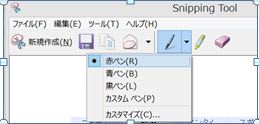

※ パソコンには関係ありませんが、この題材のグラフは 福岡県の風疹患者数を表しています。昨年は大流行(ブルーの折れ線)しましたが、今年は発生なし?!(赤の線)となっているようです。
6.編集した画像を ファイル→ 名前を付けて保存をクリック → 保存形式をJEPG形式などで保存する。


7.デスクトップ上などに保存したこれらのJEPG画像をブログにアップロード!!!









